Jak najłatwiej zacząć korzystać z generatora obrazków za pomocą Midjourney?
Krok 0: Przede wszystkim upewnij się, że masz konto na Discordzie. Aby korzystać z Midjourney, musisz mieć tam konto. Rejestracja na Discordzie jest bezpłatna.
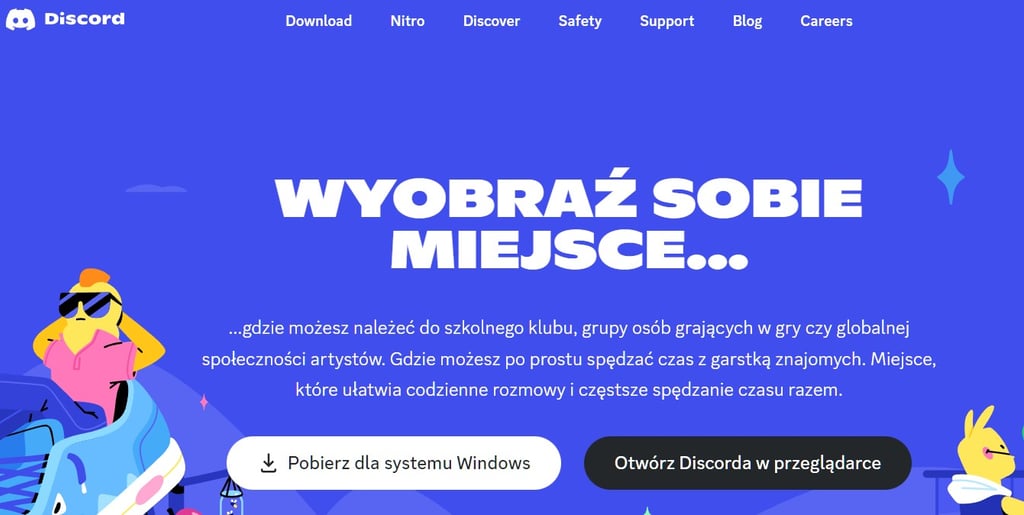

Krok 1: Odwiedź stronę internetową Midjourney. Tutaj wybierz opcję "Join the Beta". Zostaniesz automatycznie przeniesiony do zaproszenia na Discorda.
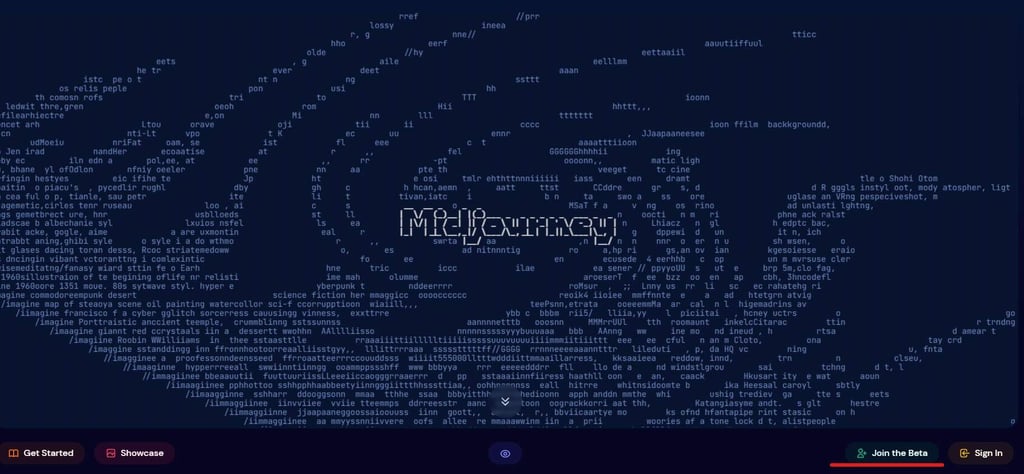

Krok 2: "Zaakceptuj zaproszenie" na Discorda do Midjourney. Wybierz "Kontynuuj na Discord".
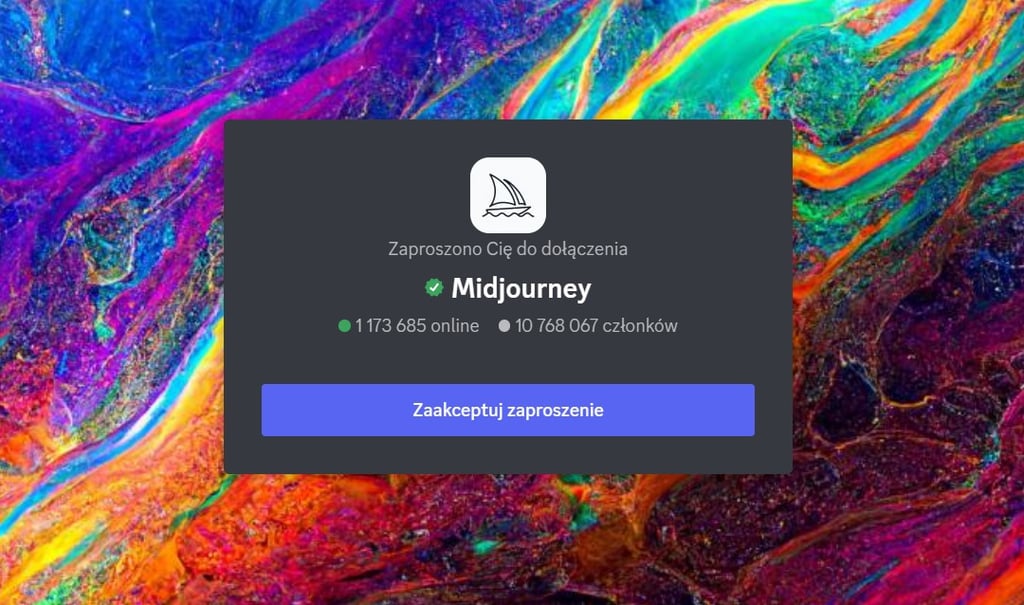
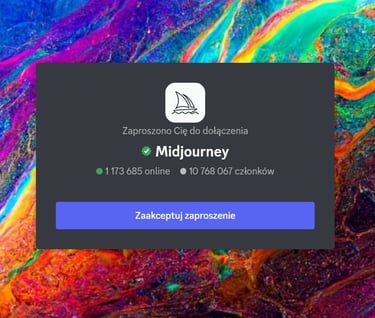
Krok 3: Aplikacja Discord nie zostanie automatycznie otwarta, ale po jej uruchomieniu wystarczy, że wybierzesz ikonę Midjourney przypominającą statek z menu po lewej stronie.
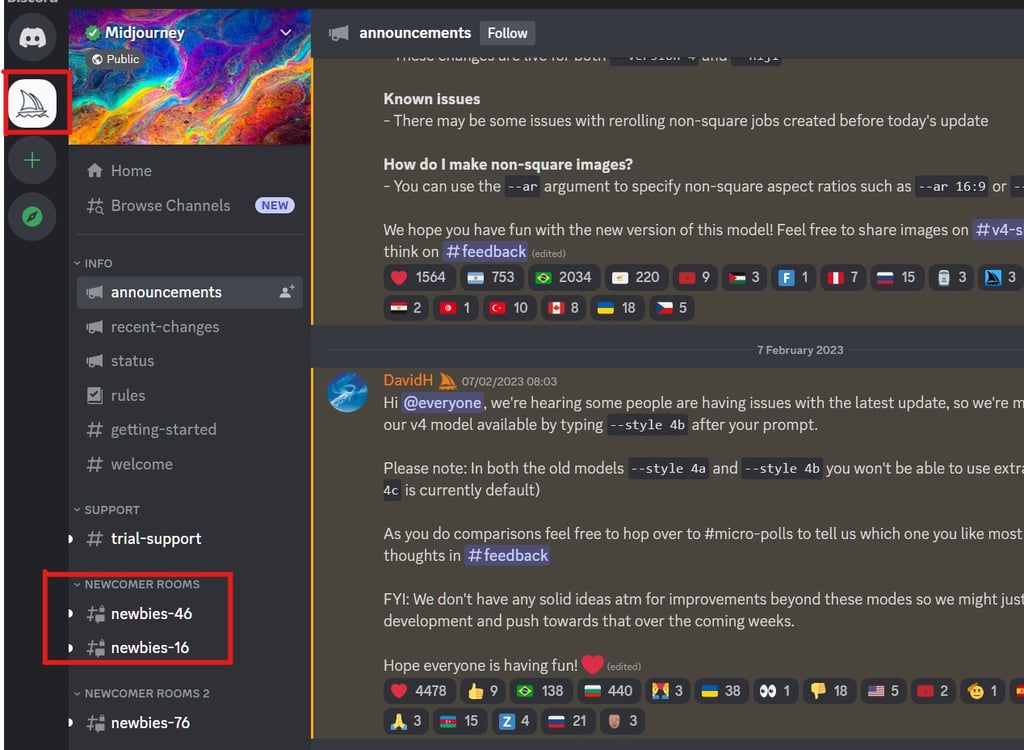
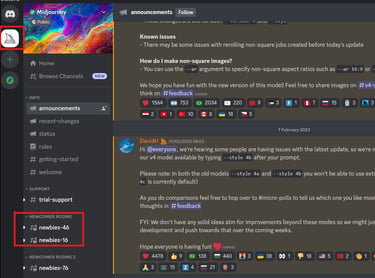
krok 4: W kanałach Midjourney znajdź pokoje dla nowych użytkowników. Zwykle będzie kilka otwartych pokoi, o nazwach takich jak na obrazku poniżej "newbies-46,16". Możesz wybrać jeden z nich, aby rozpocząć tworzyć sztukę generowania tekstu na obrazek.
Zanim to zrobisz, zauważ, że w ramach bezpłatnego okresu próbnego masz do dyspozycji tylko ograniczoną liczbę opcji promptów. Możesz stworzyć około 25 bezpłatnych obrazów (jeśli ci mało :P zarejstruj kolejne konto na discord )Po tym, będziesz musiał dokonać pełnej subskrypcji, aby kontynuować. Jeśli nie chcesz wydawać więcej pieniędzy ( a zapewne nie chcesz), warto poświęcić trochę czasu na zastanowienie się, co chcesz stworzyć w Midjourney. Jeśli chcesz, możesz wpisać "/help", aby uzyskać listę wskazówek do przeglądania.
Krok 5: Wpisz "/imagine" w czacie Discord dla pokoju "newcomerów" i odkryj swoją kreatywność. Łatwo to zrobić, wystarczy dokładnie opisać swoją wizję. Jeśli szukasz określonego stylu, włącz go do swojego opisu. Pamiętaj, im bardziej szczegółowy jest twój opis, tym lepsze będą rezultaty.
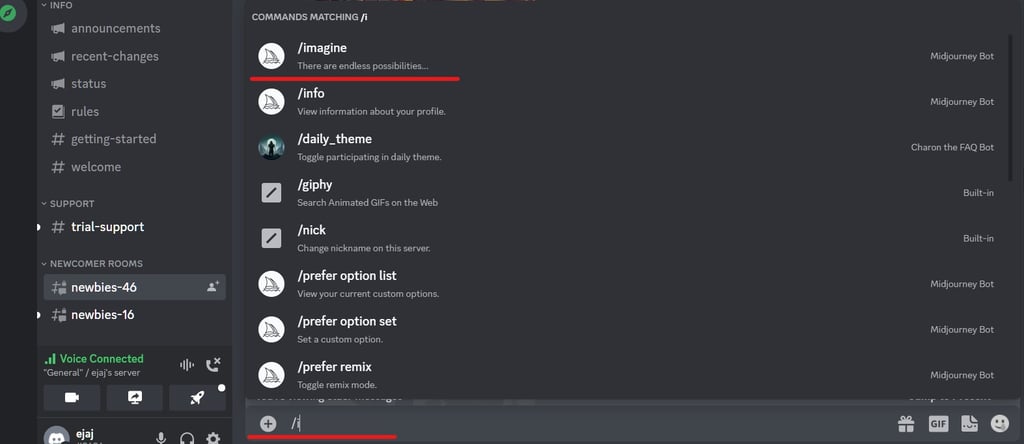
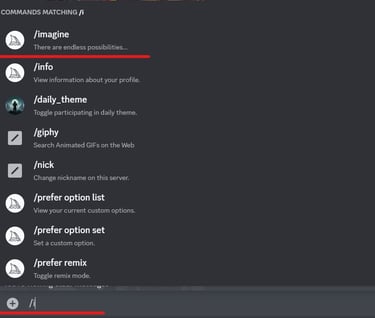
Mój przykładowy prompt :

Krok 6: Teraz chwilę poczekaj :). Sztuczna inteligencja generuje dla ciebie obrazy, zazwyczaj AI stworzy kilka różnych wersji na podstawie twojego wyjściowego opisu. Teraz masz kilka opcji kontynuacji działania:
Zwróć uwagę na sekcję przycisków U i V oznaczonych 1 do 4. Znajdziesz je poniżej wygenerowanych obrazów. Numery odpowiadają czterem obrazkom stworzonym przez Midjourney. Wybierając symbol U powiększysz wybrany obraz do większej, bardziej wyraźnej wersji. Wybierając V stworzysz nowy obraz na bazie wybranej grafiki. Obok będziesz mieć dostępny przycisk odświeżania, aby poprosić o nowy komplet obrazów.
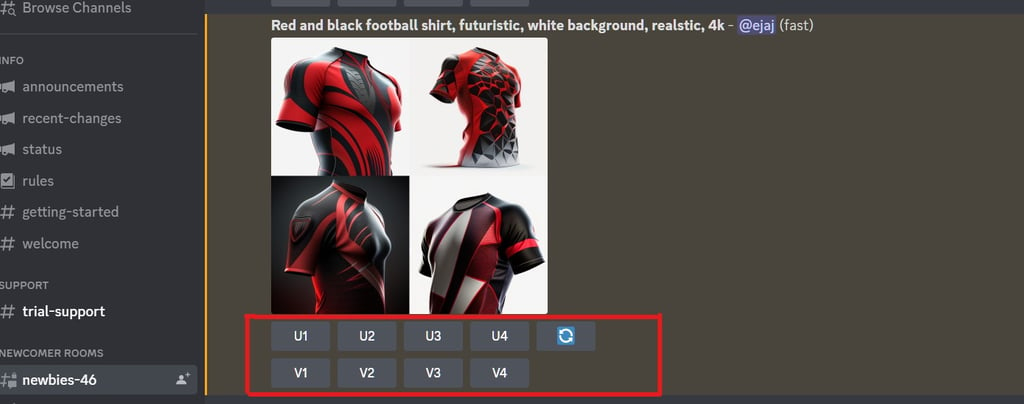
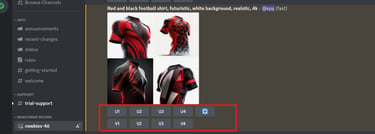
Nie zapomnij, że każdy wybór będzie wymagał użycia części twoich bezpłatnych poleceń!
Krok 7: Jeśli znajdziesz obraz, który ci się spodoba i wybierzesz opcję powiększenia U, będziesz mieć do dyspozycji nowe możliwości.
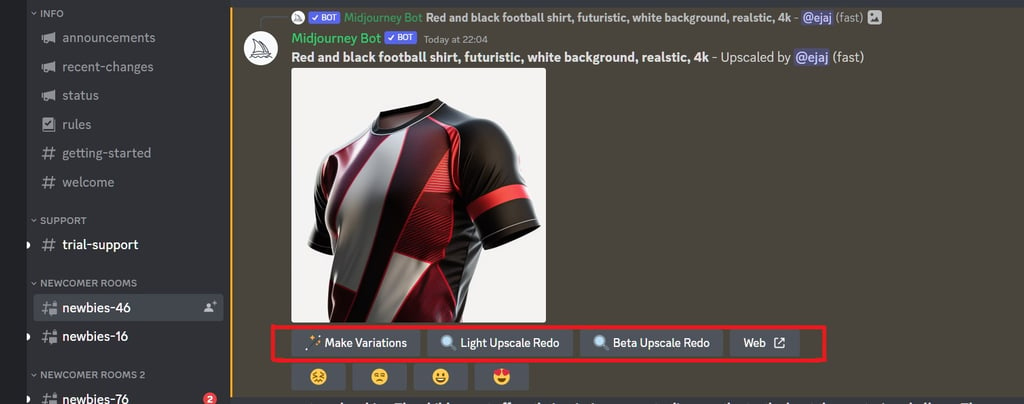

Możesz: Wykonać wariacje na tym obrazie (Midjourney wygeneruje podobne obrazki do zdjęcia bazowego), zwiększyć do maksymalnego rozmiaru lub wybrać ponowne powiększenie.
Krok 8: To nie wszystko! Za pomocą bota Midjourney możesz stworzyć niesamowite obrazy na bazie zdjęć, które posiadasz w pamięci swojego urządzenia. Pozwól, że pokażę Ci na przykładzie mojego uroczego kocurka :)


Po załadowaniu obrazka na serwer, proszę kliknij, aby go powiększyć. Następnie, klikając prawym przyciskiem myszki (na smartfonie przytrzymając dłużej obrazek), wybierz opcję 'Copy link'.
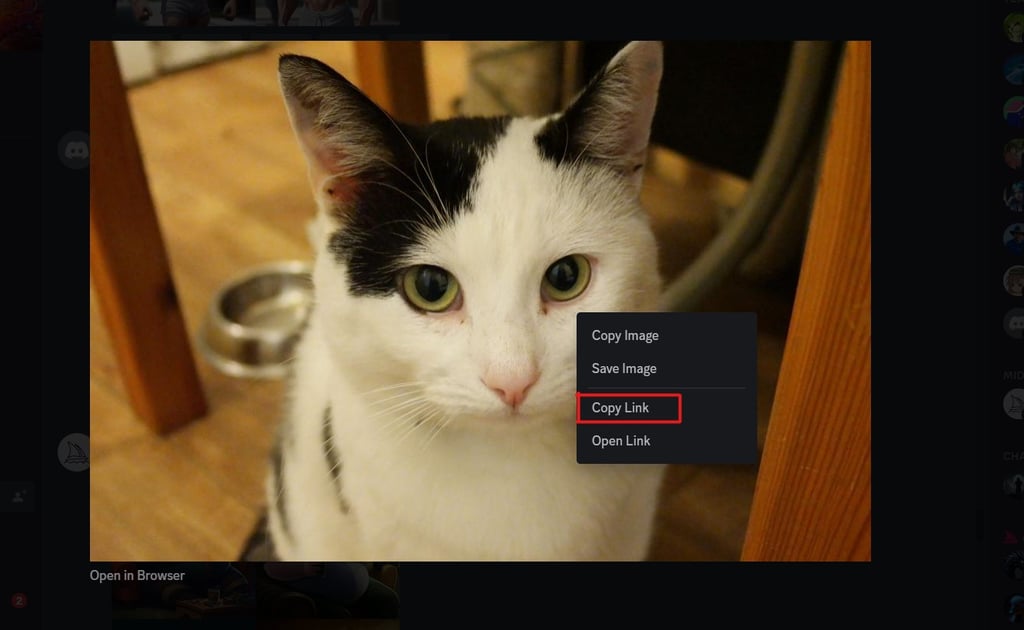
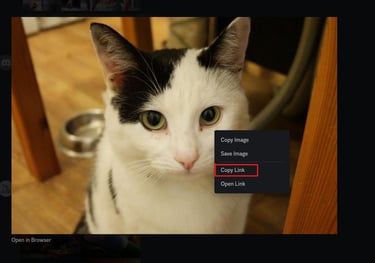
Następnie, proszę powtórz krok nr 5. Przed wpisaniem stylu, w jakim chcesz wygenerować swój prywatny obrazek, wklej wcześniej skopiowany link.

Ponownie, musisz chwilę odczekać. Właśnie dzieje się magia!
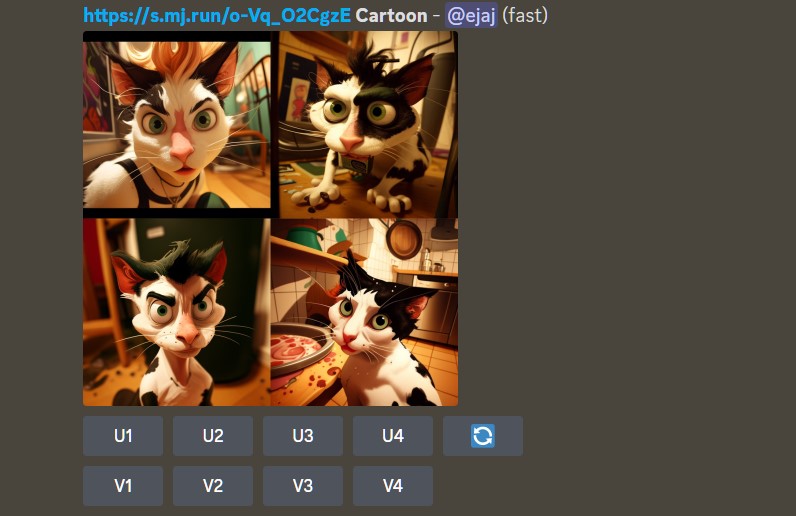
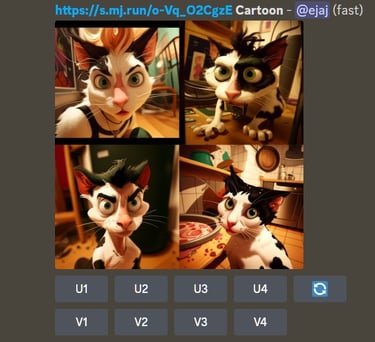
Och, jak słodko! Wybrałem czwarty obrazek "U4", ponieważ kocie oczy odzwierciedlają jego duszę i pozostały niemal takie same jak na oryginalnym zdjęciu. Możesz zapisać obrazek na swoim urządzeniu i pochwalić się nim tam, gdzie tylko chcesz. Przyszła mi teraz taka myśl, że mógłbym użyć tego obrazka nawet jako wzór tatuażu!


I tym kocim kontekstem :) miałem zakończyć ten pierwszy, w moim życiu stworzony przeze mnie, tutorial, ale pokażę Ci jeszcze coś, co może jeszcze usprawnić twoją pracę z Midjourney.
Krok 9: W tym punkcie spróbuję najprościej, jak to tylko możliwe, wskazać ci jak generować obrazki w prywatnym pokoju na swoim serwerze Discord. Pozwoli Ci to na trochę większą prywatność i uniknięcie irytacji, gdy obrazek, który aktualnie generujesz, zniknie z listy generowanych obrazków gdzieś w ich gąszczu. Mocno irytowało mnie to na początku mojej przygody z Midjourney.
Kliknij po lewej stronie Discorda znaczek "+" i następnie "Create my Own"
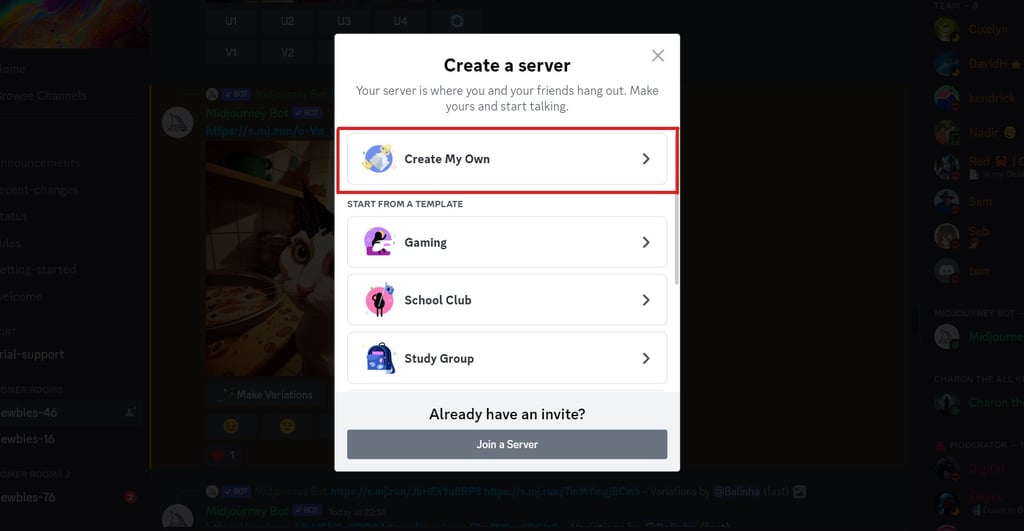
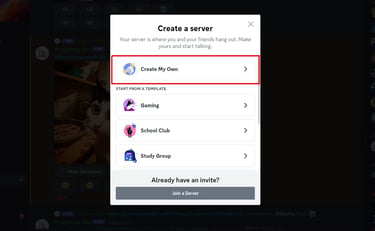
Nastepnie wybierz "for me and my friends", podaj też nazwę twojego nowego serwera Discord
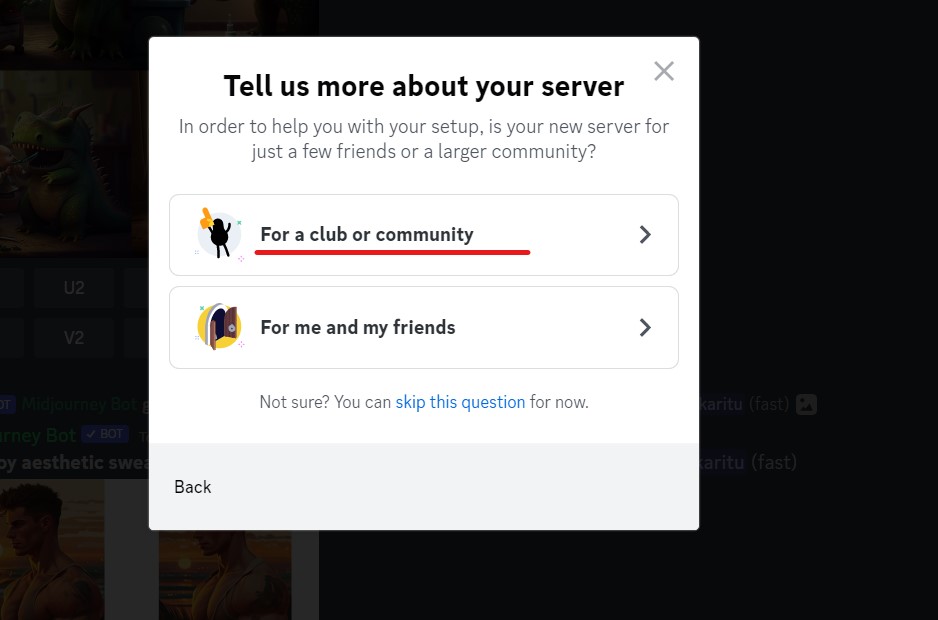
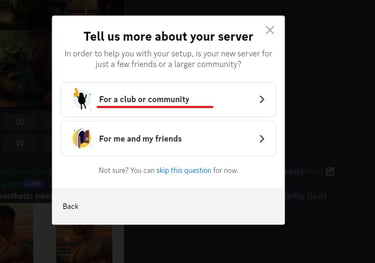
Serwer dodany! Ponownie wróć do głównej strony, klikając logo statku Midjourney, a następnie kliknij w zielony napis "Midjourney Bot", tak jak na obrazku poniżej.
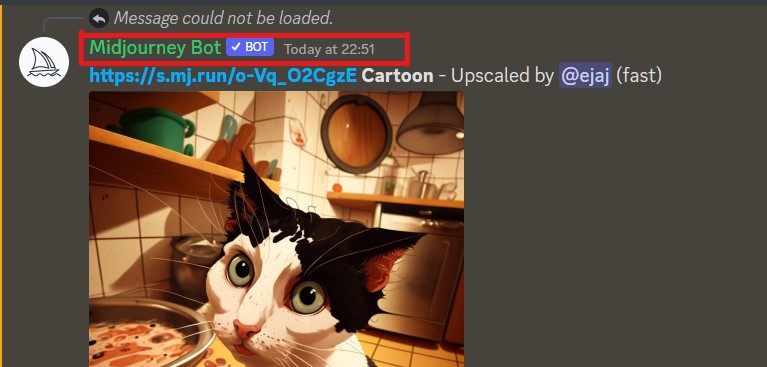
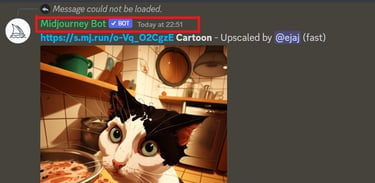
Wybierz "Add to Serwer"
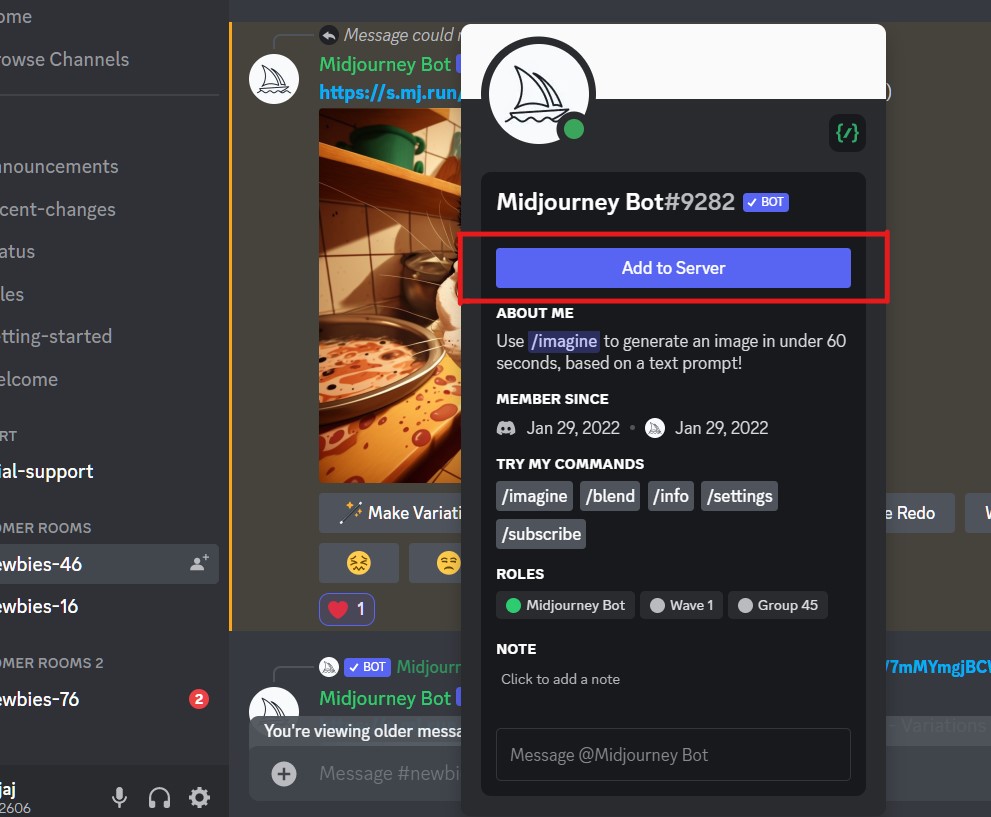
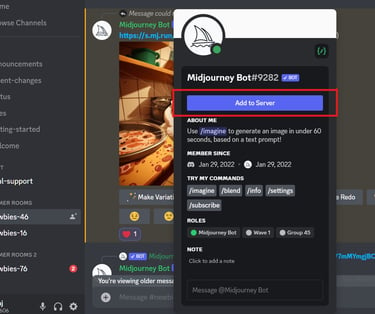
Wskaż serwer na którym chcesz zatrudnić swojego bota i kliknij Continue..
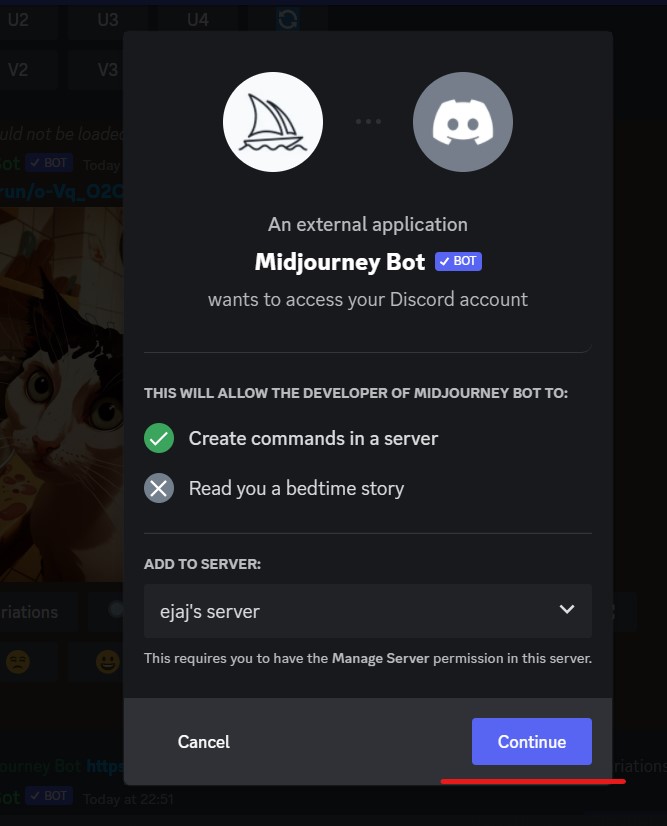
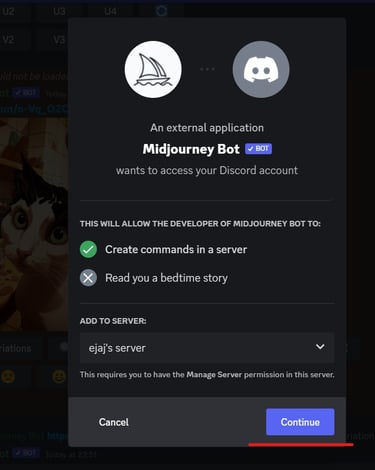
.... i Voilà!! done, fertig, prêt, pronto, listo, klar, ferdig, hotovo, kész, hazır, 準備ができました, GOTOWE!! ;)
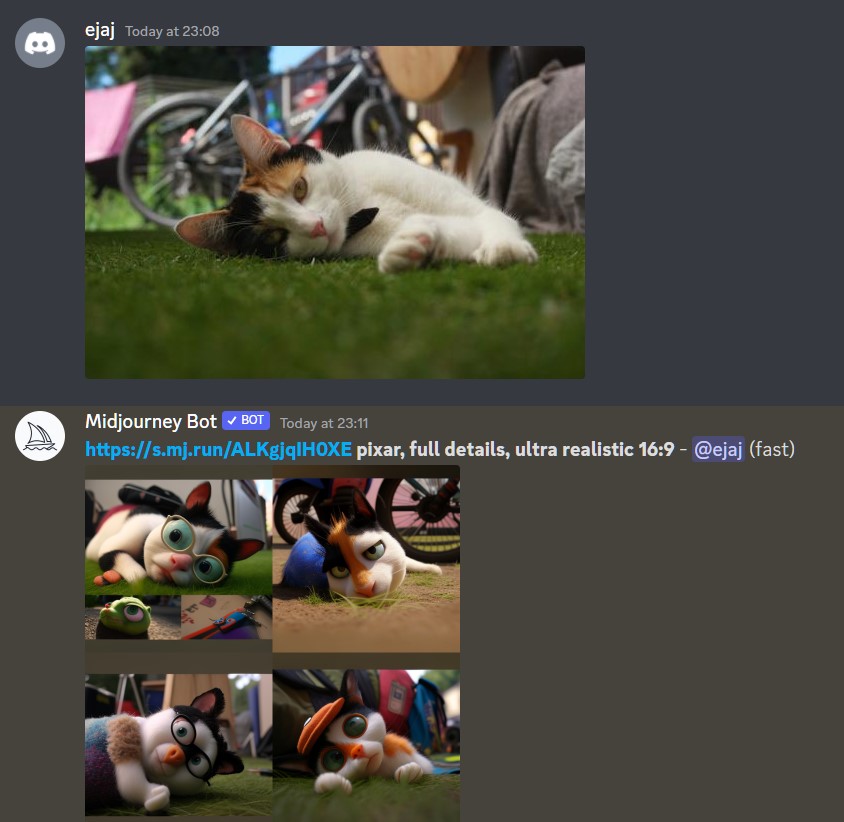
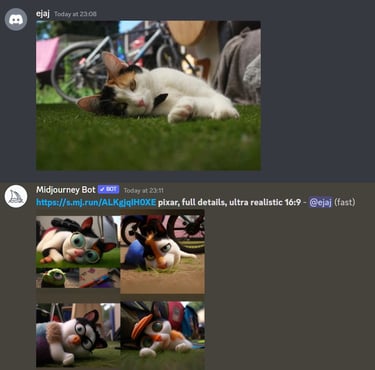
Mam ogromną nadzieję, że wszystkie powyższe informacje pomogą Ci w łatwy i przyjemny sposób wygenerować swoje pierwsze własne obrazki.
To tylko podstawy możliwości, jakie oferuje Midjourney. Dział, w którym się aktualnie znajdujesz, będzie rozbudowywany o kolejne narzędzia wykorzystujące technologię przekształcania tekstu w obrazki.
Następnie, wróć na swój nowo utworzony serwer. Znajdziesz go po lewej stronie tam, gdzie znalazłeś logo Midjourney.
W moich blogowych postach opisuję rozwiązania, które wspomagają pracę z generatorami obrazków, w tym aplikacje tworzące prompty. Na stronie głównej EJAJ znajdziesz moje aktualne wpisy na blogu, z każdym nowym postem jakość merytoryczna rośnie, ponieważ tworzenie strony to coś nowego w moim życiu i jednocześnie hobby, nad którym spędzam każdą wolną chwilę.
Zapraszam Cię także do mojego nowego konta na Instagramie, gdzie będę publikować obrazki stworzone za pomocą podobnych narzędzi, co powyższy tutorial. Jeśli nie korzystasz z Instagrama, a chciałbyś się ze mną skontaktować, możesz napisać do mnie za pomocą formularza na dole tej strony. Wkrótce profil ejaj będzie dostępny także na Facebooku.
Jeśli jesteś zafascynowany rewolucją technologiczną i chcesz być częścią projektu ejaj.pl, napisz do mnie wiadomość. Doświadczenie nie jest wymagane!
Dziękuję za uwagę. Życzę dobrego tygodnia!"